Editor de metadades Audacity: és el millor programari per editar etiquetes de música a l'escriptori
An Audàcia és una gran eina que podeu utilitzar per gravar àudio nítid de manera eficaç. Amb aquesta eina, podeu editar l'àudio afegint efectes, embelliments i altres coses que ofereix un editor d'àudio professional. Una de les funcions que aquesta eina pot oferir és l'editor d'etiquetes d'àudio. Així doncs, avui ens centrarem en el Editor de metadades Audcatiy i els avantatges i desavantatges de l'eina.

Part 1. Audacity: la millor manera d'editar les metadades de la música amb facilitat
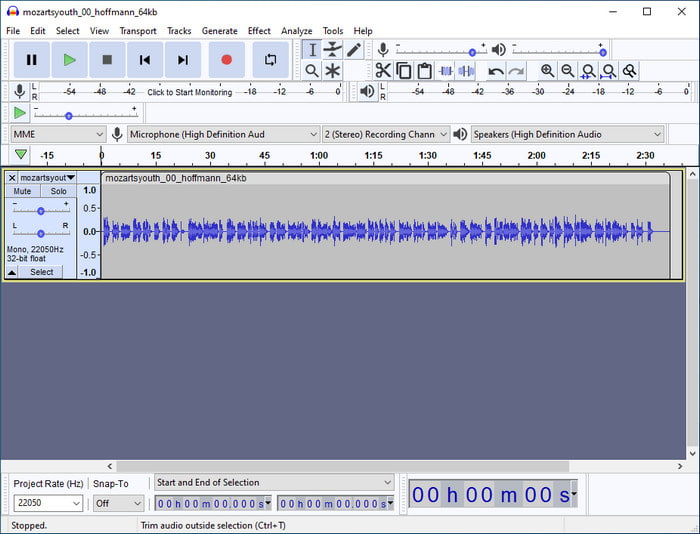
Abans, vam explicar que podríeu utilitzar Audacity com a editor de metadades tot i que és un editor d'àudio professional que podeu utilitzar al vostre escriptori. La seva capacitat per editar l'àudio és molt superior a l'altre editor d'àudio que podeu descarregar o accedir al web. Mentre feu servir l'eina, veureu diferents funcions per afegir metadades als vostres fitxers. La llista següent és les quatre coses essencials que haureu de saber abans de canviar o actualitzar les etiquetes segons les vostres preferències. Vols saber-ne més? Mantingueu la pilota rodant mentre explorem què són.
Etiqueta i valor
Hi ha set etiquetes no canviables que no podeu editar sense importar la situació, però podeu afegir més etiquetes si voleu que les dades dels vostres fitxers siguin detallades. Llistarem les set etiquetes que podeu omplir amb l'editor de metadades d'Audacity per saber quines són.
◆ Nom de l'artista
◆ Títol de la pista
◆ Títol de l'àlbum
◆ Número de pista
◆ Any
◆ Gènere
◆ Comentaris
No podeu canviar aquestes etiquetes, però podeu canviar-ne el valor al costat dret. No podeu canviar el nom de les set primeres etiquetes perquè són permanents, de manera que si creieu que aquestes dades no són suficients i voleu afegir-ne una altra, podeu fer clic al botó Afegeix. A continuació, escriviu el nom a l'etiqueta del tauler esquerre i afegiu el valor o les dades al tauler dret del quadre de text.
Gènere
L'editor de metadades d'Audacity té la seva opció per al gènere. Si voleu eliminar o afegir el gènere del fitxer d'àudio, podeu fer clic fàcilment al botó desplegable i triar el gènere que voleu. Però si voleu eliminar el gènere, heu de ressaltar el text sota el gènere i prémer la tecla suprimir del vostre teclat.
Plantilles
Mentre feu servir Audactiy, podeu afegir o desar el fitxer Plantilles com a part de les etiquetes del fitxer d'àudio. Però les plantilles que podeu incloure aquí tenen el format .xml. Els fitxers XML són un llenguatge de marques que inclou dades i metadades. És l'extensió de les metadades que heu extret del fitxer. Però només podeu carregar una plantilla a Audacity si l'heu utilitzat anteriorment.
Suprimeix el diàleg d'àudio
Si no voleu veure el diàleg d'àudio mentre exporteu el fitxer d'àudio amb metadades, podeu marcar la casella "No mostri això quan exporteu l'àudio". Tot i que la funció no afectarà les etiquetes, encara ho reconsiderem com una opció que us agradaria utilitzar. Però si voleu veure el quadre de diàleg, no heu de fer-hi clic.
Si aquestes opcions no us són suficients, podeu llegir la següent part. Com hem esmentat, l'editor de metadades exclusivament dedicat que us agradaria utilitzar és molt més gran que l'Audacity. Si us plau, llegiu la següent part per saber de què estem parlant.
Part 2. Com editar metadades a Windows i Mac amb el programari Ultimate
Suposem que no esteu satisfet amb l'editor de metadades d'Audacity. En aquest cas, el FVC Video Converter Ultimate pot ser la millor opció per omplir els buits que no trobeu a Audacity. Amb el convertidor definitiu, podeu manipular fàcilment les etiquetes del fitxer multimèdia amb uns quants clics. No us haureu de preocupar si no teniu experiència en l'edició de les etiquetes del vostre fitxer d'àudio perquè aquesta eina no és tan difícil d'utilitzar. A més, podeu penjar qualsevol fitxer d'àudio aquí, i si voleu canviar les metadades del vostre vídeo, aquesta eina és de gran ajuda; A diferència de l'Audacatiy que només admet el fitxer d'àudio.
A més de les seves sorprenents funcions d'edició de metadades, aquesta eina us pot ajudar en moltes tasques diferents com comprimir, editar, tallar, retallar, accelerar o baixar, etc. En lloc de descarregar totes aquestes funcions per separat, podeu descarregar aquesta eina a tenir tot això. No és genial? Segons el nom, és definitiu, de manera que no hi ha cap dubte sobre les seves característiques i funcions. Obteniu informació sobre com canviar o corregir les metadades amb l'eina definitiva seguint els passos següents.
Pas 1. Baixeu l'editor de metadades definitiu al vostre escriptori, feu clic correctament al botó de descàrrega que admet el vostre sistema operatiu. Seguiu el procés d'instal·lació immediatament i, a continuació, inicieu-lo per continuar.
Descàrrega gratuitaPer a Windows 7 o posteriorDescàrrega segura
Descàrrega gratuitaPer a MacOS 10.7 o posteriorDescàrrega segura
Pas 2. A continuació, feu clic a Caixa d'eines secció i troba la Editor de metadades multimèdia; premeu-lo per obrir la funció.
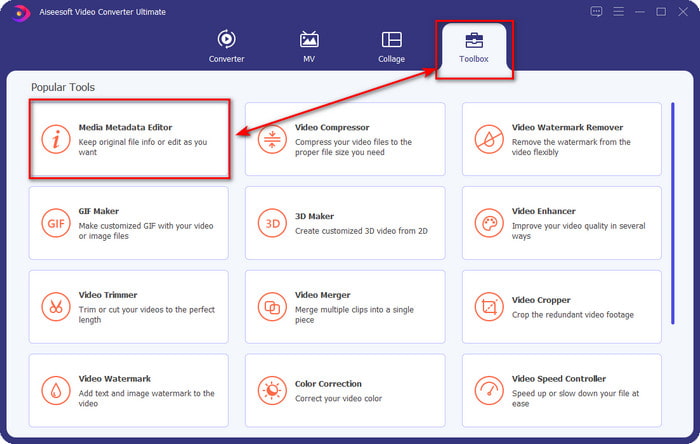
Pas 3. Encertat +, aleshores es mostrarà una carpeta de l'ordinador a la pantalla, localitzeu el fitxer que voleu canviar-hi les metadades i feu clic a Obert.
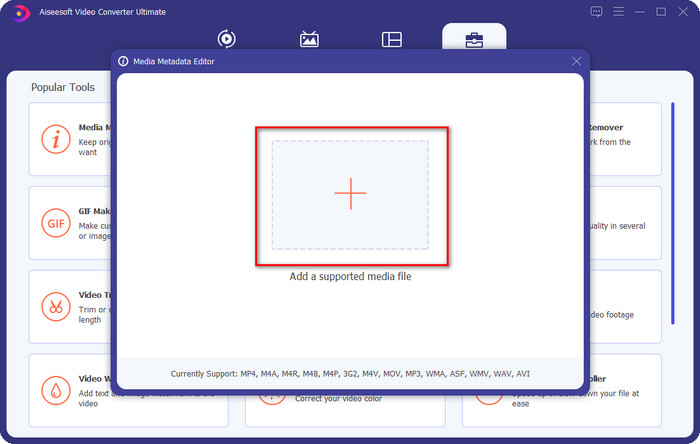
Pas 4. Inseriu la informació que volíeu al costat dret i toqueu Caixa de text per introduir les dades manualment. Després d'això, feu clic a Desa botó per assegurar-se que les etiquetes es desaran. Fàcil, ara heu afegit les metadades al vostre fitxer multimèdia, però molt més fàcil.
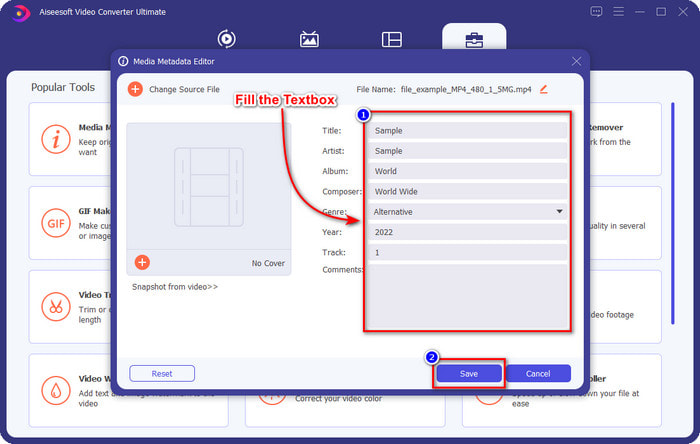
Relacionat:
Millor editor de metadades MP3
Millor editor de metadades AAC
Part 3. Preguntes freqüents sobre l'Editor de metadades d'Audacity
Puc afegir una imatge amb l'editor de metadades d'Audacity?
L'eina no admet afegir una imatge com a etiqueta a l'àudio del fitxer. Per tant, si voleu utilitzar això per afegir una imatge com a etiqueta, no ho podeu fer, però podeu utilitzar l'últim com a alternativa a afegir una etiqueta d'imatge al vostre fitxer. Si feu clic a la icona + del costat esquerre, podeu localitzar el fitxer d'imatge que voleu utilitzar; feu clic a Obre per afegir-lo correctament.
L'exportació de fitxers d'àudio a Audacity té una marca d'aigua?
Afortunadament, no deixarà una marca d'aigua al fitxer d'àudio. Per tant, si ho feu servir per afegir etiquetes al vostre fitxer d'àudio, espereu que no hi haurà filigrana un cop hàgiu exportat el fitxer.
Per què no puc obrir Audacity?
Molts motius poden ocórrer en aquest problema; si voleu saber-ho, enumerarem tres motius pels quals no podeu obrir Audacity. El primer motiu és que el paquet de descàrrega que heu de descarregar no està complet; a causa d'intervals o connexions inestables, no podreu obrir Audacity. En segon lloc, el procés d'instal·lació està incomplet o està interromput, igual que el procés de descàrrega; un cop el procés d'instal·lació estigui incomplet, l'Audacity no s'obrirà. Finalment, la versió que heu baixat s'ha d'actualitzar i podeu consultar el lloc web oficial d'Audacity per comprovar-ho si hi ha noves actualitzacions al vostre escriptori. Si el problema no s'esmenta, truqueu al suport tècnic de l'eina per ajudar-vos correctament.
Conclusió
Audacity és increïblement el millor editor d'àudio que podeu descarregar gratuïtament al vostre Windows i Mac. Tot i que les seves capacitats per afegir etiquetes tenen límits, encara pensem que és un dels millors editors de metadades per a àudio. Si creieu que Audacity no és suficient en aquesta tasca, heu de provar de descarregar i utilitzar el FVC Video Converter Ultimate. Segur que això us ajudarà millor que l'editor de metadades d'Audacity, descarregueu l'eina i proveu-la si voleu saber-ne més.



 Video Converter Ultimate
Video Converter Ultimate Gravadora de pantalla
Gravadora de pantalla


